このコーナーでは、ワードのいまさら聞けない基本機能や、仕事がはかどる達人ワザなど、オフィスワークに役立つ情報を紹介します。
既存のファイルに手を加えて、新規ファイルとして保存しようとしていたのに、誤って上書き保存してしまったことはありませんか? こんなとき、バックアップファイルを作成しておけば、ひとつ前に保存した文書から再編集することができます。
バックアップファイルの作成を設定する
バックアップファイルの作成を設定するには、「Wordのオプション」画面で指定します。
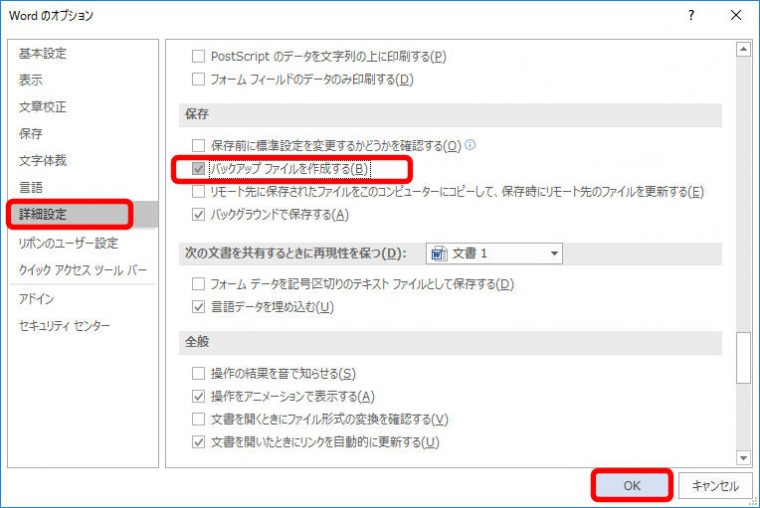
バックアップファイルの作成が設定されます。以降、文書を開いて上書き保存すると、ファイル名の前に「バックアップ~」が付くバックアップファイルが、そのファイルと同じ場所に作成されます。ダブルクリックして開くと、ひとつ前の文書が表示されます。
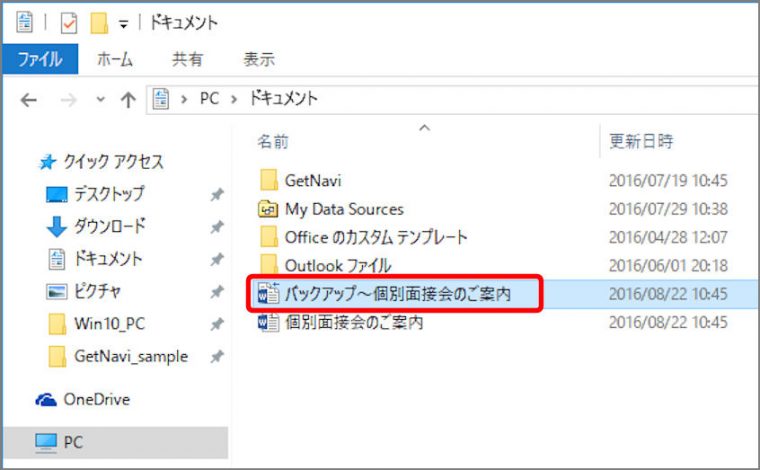
あらかじめバックアップを作っておけば、間違って上書き保存しても元に戻れます。上書きで失敗した経験のある人は、上記を参考に設定しておきましょう。




























